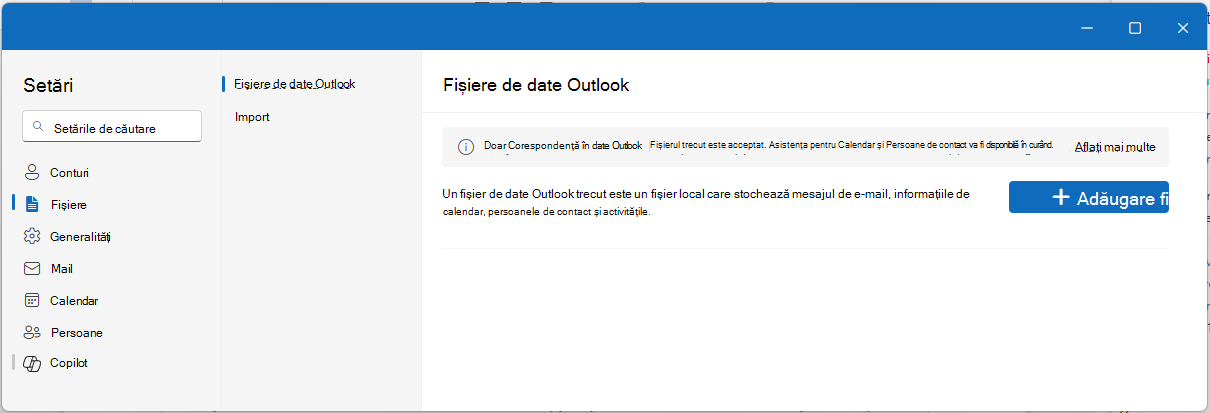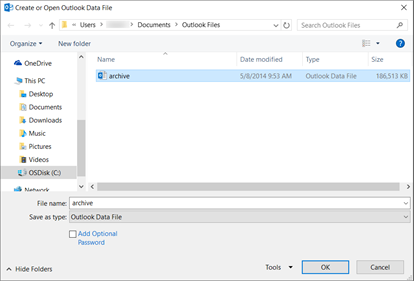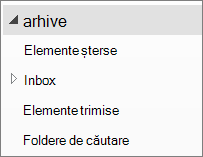Fișierele de date Outlook (.pst) sau fișierele Tabele de stocare personale conțin mesaje de utilizator Outlook și alte elemente Outlook, cum ar fi persoane de contact, rezervări, activități, note și intrări de jurnal. De asemenea, puteți utiliza un fișier de date Outlook pentru a face backup mesajelor sau pentru a stoca local elemente mai vechi pe computer, pentru a păstra dimensiunea redusă a cutiei poștale.
În prezent oferim niveluri diferite de asistență pentru fișierele de date Outlook, în funcție de versiunea de Outlook pe care o utilizați. Pentru a determina ce versiune de Outlook utilizați, căutați Fișier în panglică. Dacă nu există opțiunea Fișier , utilizaținoul Outlook. Dacă opțiunea Fișier este acolo, utilizați Outlook clasic.
Suport pentru fișiere de date Outlook (.pst) înnoul Outlook
Puteți să mutați, să copiați și să ștergeți mesajele de e-mail și folderele din fișierul .pst. De asemenea, puteți să glisați și să fixați mesaje de e-mail între cutia poștală și fișierele .pst. Cea mai recentă actualizare include acum capacitatea de a exporta mesaje de e-mail, calendare, persoane de contact și activități dintr-o cutie poștală într-un fișier .pst. Pentru mai multe detalii, consultați: Exportul mesajelor de e-mail, al persoanelor de contact și al elementelor de calendar în Outlook utilizând un fișier .pst.
Notă: Datele din Calendar, Persoane de contact și Activități salvate în fișiere .pst nu vor fi accesibile în această versiune. Versiunile viitoare denoul Outlook vor extinde suportul pentru capacitățile de fișier .pst.
Deschiderea unui fișier de date Outlook (.pst) înnoul Outlook
Puteți să deschideți fișiere .pst, să citiți mesaje de e-mail în fișiere .pst și să căutați în fișiere .pst pentru mesaje de e-mail.
-
Pentru a deschide un fișier de date Outlook (.pst), accesați Setări > Fișiere > Fișiere de date Outlook.
-
Selectați Adăugare fișier.
-
Selectați un fișier .pst, apoi selectați Deschidere.
Cerințe
Pentru a deschide fișiere .pst înnoul Outlook, rețineți următoarele cerințe:
-
Deschiderea fișierelor .pst într-noul Outlook necesită instalarea outlook clasic. Ambele versiuni trebuie să aibă aceeași arhitectură: pe 32 de biți (x86) sau pe 64 de biți (x64).
|
Dacă ai... |
Ai nevoie... |
|
|---|---|---|
|
Mașină pe 64 de biți |
Outlook clasic pe 64 de biți șinoul Outlook pe 64 de biți |
|
|
Computer pe 32 de biți |
Outlook clasic pe 32 de biți șinoul Outlook pe 32 de biți |
Important: Înainte de a instala o altă versiune de Outlook - pe 32 de biți (x86) sau pe 64 de biți (x64) , asigurați-vă că dezinstalați versiunea anterioară. Aflați mai multe la Alegeți între versiunea de Office pe 64 de biți sau pe 32 de biți.
Notă: Noua aplicație Outlook pentru Windows se actualizează automat la versiunea care corespunde arhitecturii computerului (pe 64 de biți sau pe 32 de biți). Aflați mai multe în Gestionarea actualizărilor în noul Outlook pentru Windows.
-
Contul pe care îl utilizați înnoul Outlook trebuie să aibă un abonamentMicrosoft 365.
-
Dacă abonamentul dvs. este de la un cont Microsoft cu o adresă de e-mail de la terți, cum ar fi Gmail sau Yahoo, consultați Conectarea unui abonament achiziționat cu un cont Microsoft la Outlook.
-
-
Fișierele de date Outlook (.pst) nu sunt acceptate cu versiunea ARM denoul Outlook.
-
Noul Outlook nu poate fi în modurile Sigur sau Recuperare.
Deschiderea unui fișier de date Outlook (.pst) în versiunea clasică de Outlook
Dacă utilizați un cont POP sau IMAP, toate informațiile Outlook sunt stocate într-un fișier de date Outlook, numit și fișier tabel de stocare personal (.pst).
În mod implicit, atunci când utilizați instrumentele de căutare Outlook clasice, Outlook caută doar în cutia poștală curentă. Orice fișiere de date Outlook suplimentare stocate pe computer nu vor fi incluse în căutare decât dacă modificați domeniul de căutare la Toate cutiile poștale.
De asemenea, puteți avea un fișier de date Outlook dacă utilizați Arhivarea automată cu contul de e-mail Exchange server. Aceasta este o caracteristică diferită de butonul Arhivare din Outlook 2016. Pentru mai multe informații, consultați Arhivarea în Outlook 2016. Pentru a vedea setările din Arhivare automată și locația, precum și instrucțiunile privind dezactivarea Arhivării automate, consultați Mutarea sau ștergerea automată a elementelor mai vechi cu Arhivarea automată.
Deschiderea unui fișier de date Outlook în versiunea clasică de Outlook
Pentru ca Outlook să caute într-un fișier Foldere personale un anumit cuvânt, o expresie sau un expeditor, fișierul trebuie să fie deschis în Outlook.
-
În Outlook clasic, alegeți Fișier > Deschidere & Export > Deschidere fișier de date Outlook.
-
Alegeți fișierul de date Outlook pe care doriți să-l deschideți.
-
Extindeți nivelul superior al fișierului de date Outlook în panoul de navigare Outlook pentru a vedea subfolderele acestuia. Faceți clic pe fiecare subfolder pentru a vedea conținutul.
-
Pentru a căuta un anumit mesaj de e-mail, utilizați instrumentele de căutare încorporate în Outlook.
-
Dacă doriți să importați elementele arhivate înapoi în Inbox, urmați instrucțiunile pentru importul unui fișier .pst.
Găsiți fișierul .pst
În versiunile Outlook 2016 și mai noi, fișierele de date Outlook noi sunt salvate implicit în următoarele locații:
-
Unitate Windows 10 :\Users\utilizator\Documents\Outlook Files\archive.pst
În versiunile anterioare de Outlook, fișierul arhivă este stocat în următoarele locații:
-
Windows 10 unitate:\Users\utilizator\AppData\Local\Microsoft\Outlook\archive.pst
Subiecte asociate
Comutarea la alt profil de e-mail Outlook
Crearea unui profil nou de poștă electronică
Faceți backup, restaurați sau ștergeți elemente utilizând Arhivarea automată